簡易Golang安裝指南:快速建置開發環境,零基礎入門
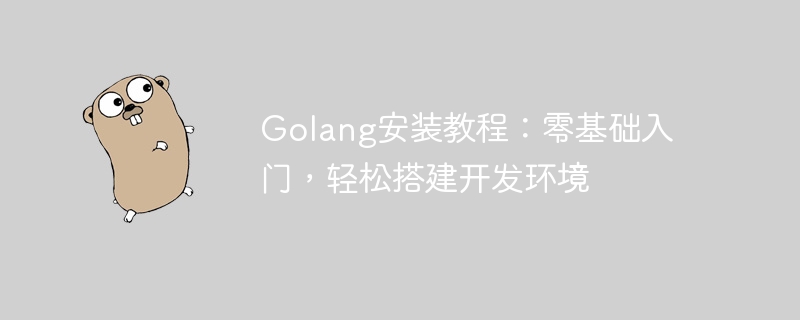
Golang安裝教學:零基礎入門,輕鬆建立開發環境,需要具體程式碼範例
概述:
Golang是一種開放原始碼的程式語言,旨在提供一種簡單、高效和可靠的方式來建立軟體。它具有強大的並行化和並發化特性,適用於大型分散式系統和網路服務。本文將向您介紹如何從零開始建立Golang開發環境,並提供一些具體的程式碼範例來幫助您入門。
第一步:下載和安裝Golang
首先,您需要從Golang官方網站(https://golang.org/dl)下載適合您作業系統的二進位檔案。 Golang支援多個作業系統,包括Windows、Linux和MacOS。選擇相應的版本並下載壓縮檔案。
下載完成後,解壓縮檔案並將其安裝到您的電腦上。在Windows上,您只需雙擊二進位檔案並按照提示進行安裝。在Linux和MacOS上,您可以使用命令列工具解壓縮檔案並將二進位檔案移至適當的目錄。
安裝完成後,您可以透過在終端機視窗或命令提示字元中輸入以下命令來驗證Golang是否成功安裝:
go version
如果顯示了Golang的版本號,則表示安裝成功。
第二步:設定Golang環境變數
為了能夠在命令列中使用Golang指令,您需要將Golang的二進位檔案所在目錄新增到系統的PATH環境變數。
在Windows上,右鍵單擊“此電腦”圖標,選擇“屬性”,然後點擊左側的“進階系統設定”。在彈出的視窗中,點擊“環境變數”按鈕。在「系統變數」下找到名為「Path」的變量,並點擊「編輯」按鈕。然後,將Golang的bin目錄加入變數的值中,多個路徑之間使用分號(;)分隔。
在Linux和MacOS上,您可以透過編輯bashrc或profile檔案來新增環境變數。開啟終端,輸入以下命令:
nano ~/.bashrc
或
nano ~/.profile
在開啟的檔案中新增以下行:
export PATH=$PATH:/path/to/go/bin
儲存檔案並退出,然後再次啟動終端視窗或命令提示符。
第三步:寫並執行第一個Golang程式
現在,您已經完成了Golang的安裝和環境配置,可以開始編寫您的第一個程式了。
首先,建立一個新的資料夾來存放您的程式碼檔案。在該資料夾中,建立一個名為「hello.go」的文字檔案。使用任何文字編輯器開啟該文件,並輸入以下程式碼:
package main
import "fmt"
func main() {
fmt.Println("Hello, World!")
}該程式碼定義了一個名為「main」的函數,該函數是一個程式的入口點。在函數體中,我們使用「fmt」套件的「Println」函數列印出了一條簡單的訊息。
儲存檔案後,開啟命令列工具,並導航到存放程式碼檔案的資料夾。然後執行以下命令來編譯並執行程式:
go run hello.go
如果一切正常,您將在命令列中看到輸出的訊息「Hello, World!」。
總結:
本文介紹如何從零開始建立Golang開發環境,並提供了一些具體的程式碼範例來幫助您入門。透過按照本文的步驟,您可以輕鬆地安裝Golang並開始編寫和執行自己的程式。不斷練習和學習,您將逐漸掌握Golang的核心概念和技巧,成為一名出色的Golang開發者。祝您成功!
以上是簡易Golang安裝指南:快速建置開發環境,零基礎入門的詳細內容。更多資訊請關注PHP中文網其他相關文章!

熱AI工具

Undress AI Tool
免費脫衣圖片

Undresser.AI Undress
人工智慧驅動的應用程序,用於創建逼真的裸體照片

AI Clothes Remover
用於從照片中去除衣服的線上人工智慧工具。

Clothoff.io
AI脫衣器

Video Face Swap
使用我們完全免費的人工智慧換臉工具,輕鬆在任何影片中換臉!

熱門文章

熱工具

記事本++7.3.1
好用且免費的程式碼編輯器

SublimeText3漢化版
中文版,非常好用

禪工作室 13.0.1
強大的PHP整合開發環境

Dreamweaver CS6
視覺化網頁開發工具

SublimeText3 Mac版
神級程式碼編輯軟體(SublimeText3)
 Golang vs.C:性能和速度比較
Apr 21, 2025 am 12:13 AM
Golang vs.C:性能和速度比較
Apr 21, 2025 am 12:13 AM
Golang適合快速開發和並發場景,C 適用於需要極致性能和低級控制的場景。 1)Golang通過垃圾回收和並發機制提升性能,適合高並發Web服務開發。 2)C 通過手動內存管理和編譯器優化達到極致性能,適用於嵌入式系統開發。
 Golang和C:並發與原始速度
Apr 21, 2025 am 12:16 AM
Golang和C:並發與原始速度
Apr 21, 2025 am 12:16 AM
Golang在並發性上優於C ,而C 在原始速度上優於Golang。 1)Golang通過goroutine和channel實現高效並發,適合處理大量並發任務。 2)C 通過編譯器優化和標準庫,提供接近硬件的高性能,適合需要極致優化的應用。
 從前端轉型後端開發,學習Java還是Golang更有前景?
Apr 02, 2025 am 09:12 AM
從前端轉型後端開發,學習Java還是Golang更有前景?
Apr 02, 2025 am 09:12 AM
後端學習路徑:從前端轉型到後端的探索之旅作為一名從前端開發轉型的後端初學者,你已經有了nodejs的基礎,...
 Go語言中哪些庫是由大公司開發或知名的開源項目提供的?
Apr 02, 2025 pm 04:12 PM
Go語言中哪些庫是由大公司開發或知名的開源項目提供的?
Apr 02, 2025 pm 04:12 PM
Go語言中哪些庫是大公司開發或知名開源項目?在使用Go語言進行編程時,開發者常常會遇到一些常見的需求,�...
 Golang vs. Python:性能和可伸縮性
Apr 19, 2025 am 12:18 AM
Golang vs. Python:性能和可伸縮性
Apr 19, 2025 am 12:18 AM
Golang在性能和可擴展性方面優於Python。 1)Golang的編譯型特性和高效並發模型使其在高並發場景下表現出色。 2)Python作為解釋型語言,執行速度較慢,但通過工具如Cython可優化性能。
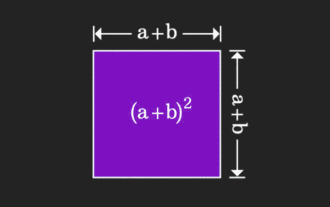 為什麼學線代時不知道:矩陣與圖竟然存在等價關係
Aug 19, 2024 pm 04:52 PM
為什麼學線代時不知道:矩陣與圖竟然存在等價關係
Aug 19, 2024 pm 04:52 PM
矩陣很難理解,但換個視角或許會不一樣。在學習數學時,我們常因所學知識的難度和抽象而受挫;但有些時候,只要換個角度,我們就能為問題的解答找到一個簡單又直觀的解法。舉個例子,小時候在學習和的平方(a+b)²公式時,我們可能不理解為什麼它等於a²+2ab+b²,只知道書上這麼寫,老師讓這麼記;直到某天我們看見了這張動圖:登時恍然大悟,原來我們可以從幾何角度來理解它!現在,這種恍然大悟之感又出現了:非負矩陣可以等價地轉換成對應的有向圖!如下圖所示,左邊的3×3矩陣其實可
 Golang的目的:建立高效且可擴展的系統
Apr 09, 2025 pm 05:17 PM
Golang的目的:建立高效且可擴展的系統
Apr 09, 2025 pm 05:17 PM
Go語言在構建高效且可擴展的系統中表現出色,其優勢包括:1.高性能:編譯成機器碼,運行速度快;2.並發編程:通過goroutines和channels簡化多任務處理;3.簡潔性:語法簡潔,降低學習和維護成本;4.跨平台:支持跨平台編譯,方便部署。
 Golang vs. Python:主要差異和相似之處
Apr 17, 2025 am 12:15 AM
Golang vs. Python:主要差異和相似之處
Apr 17, 2025 am 12:15 AM
Golang和Python各有优势:Golang适合高性能和并发编程,Python适用于数据科学和Web开发。Golang以其并发模型和高效性能著称,Python则以简洁语法和丰富库生态系统著称。







